Wie man eine Facebook-Story erstellt

Facebook-Geschichten machen viel Spaß. Hier erfahren Sie, wie Sie eine Story auf Ihrem Android-Gerät und Computer erstellen können.

Sie stehen kurz vor einem langen Flug und planen, Musik offline herunterzuladen, um sich zu unterhalten. Allerdings lädt Apple Music keine Songs auf Ihr Gerät herunter, was Sie frustriert. Wenn Sie schon einmal in einer solchen Situation waren – machen Sie sich keine Sorgen. Wir sind hier, um Ihnen zu helfen.
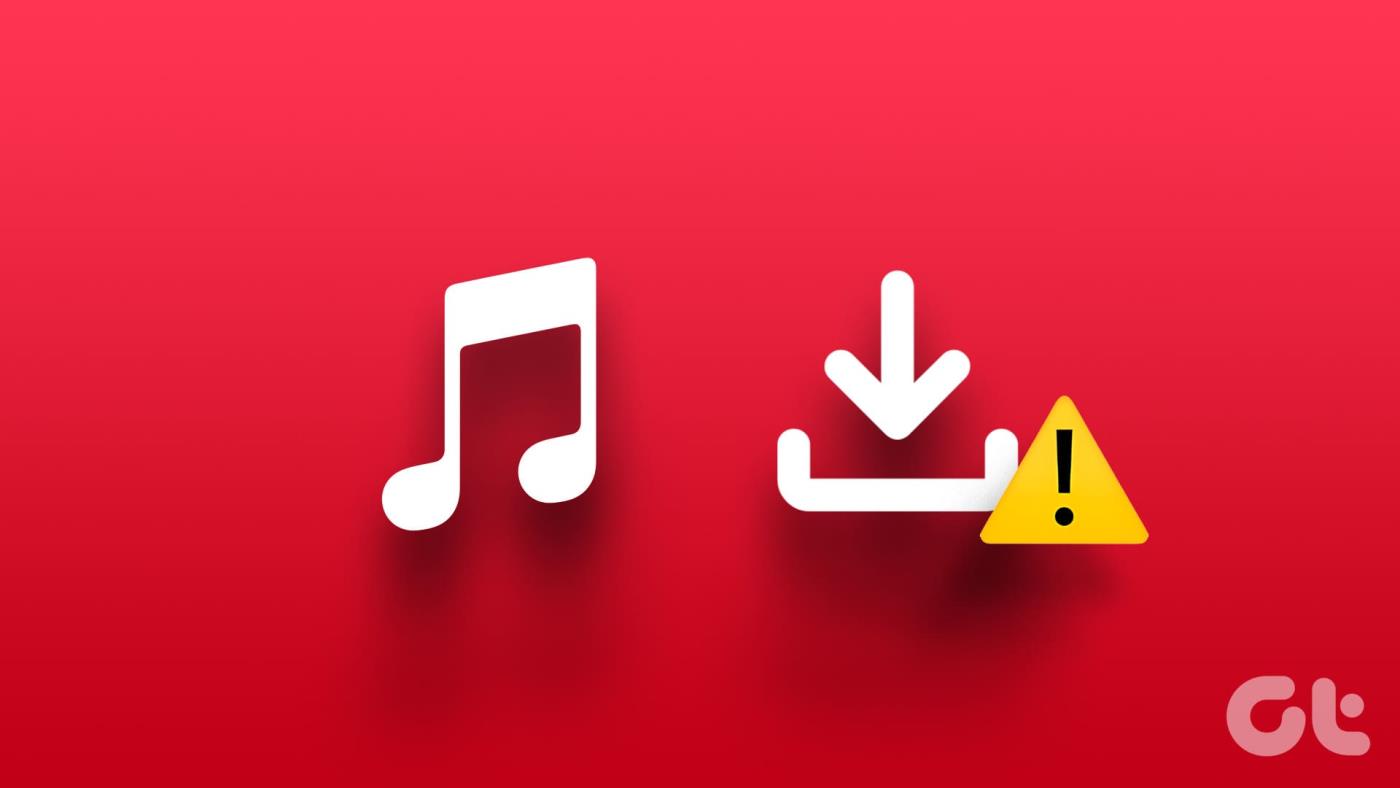
In diesem Artikel möchten wir Ihnen alle Möglichkeiten zeigen, wie Sie Probleme beheben und Songs auf Apple Music ganz einfach offline hören können. Das Problem entsteht hauptsächlich aufgrund der fehlenden stabilen Internetverbindung und des geringen Speicherplatzes. Wir gehen näher darauf ein und beginnen mit einer Liste von acht effektiven Lösungen.
Wenn Sie keine Songs auf Apple Music herunterladen können, liegt wahrscheinlich ein Problem mit Ihrer Internetverbindung vor. Apple Music benötigt eine aktive Internetverbindung, um fehlerfrei zu funktionieren. Stellen Sie daher sicher, dass Sie in einem Mobilfunknetz mit aktivem Tarif oder einem Hochgeschwindigkeits-WLAN-Netzwerk mit guter Signalstärke arbeiten.
Wenn die Server von Apple Music ausfallen, können Sie möglicherweise keine Songs herunterladen. In diesem Dashboard können Sie den Systemstatus der Apple-Dienste überprüfen und sehen, ob Apple Music betroffen ist.
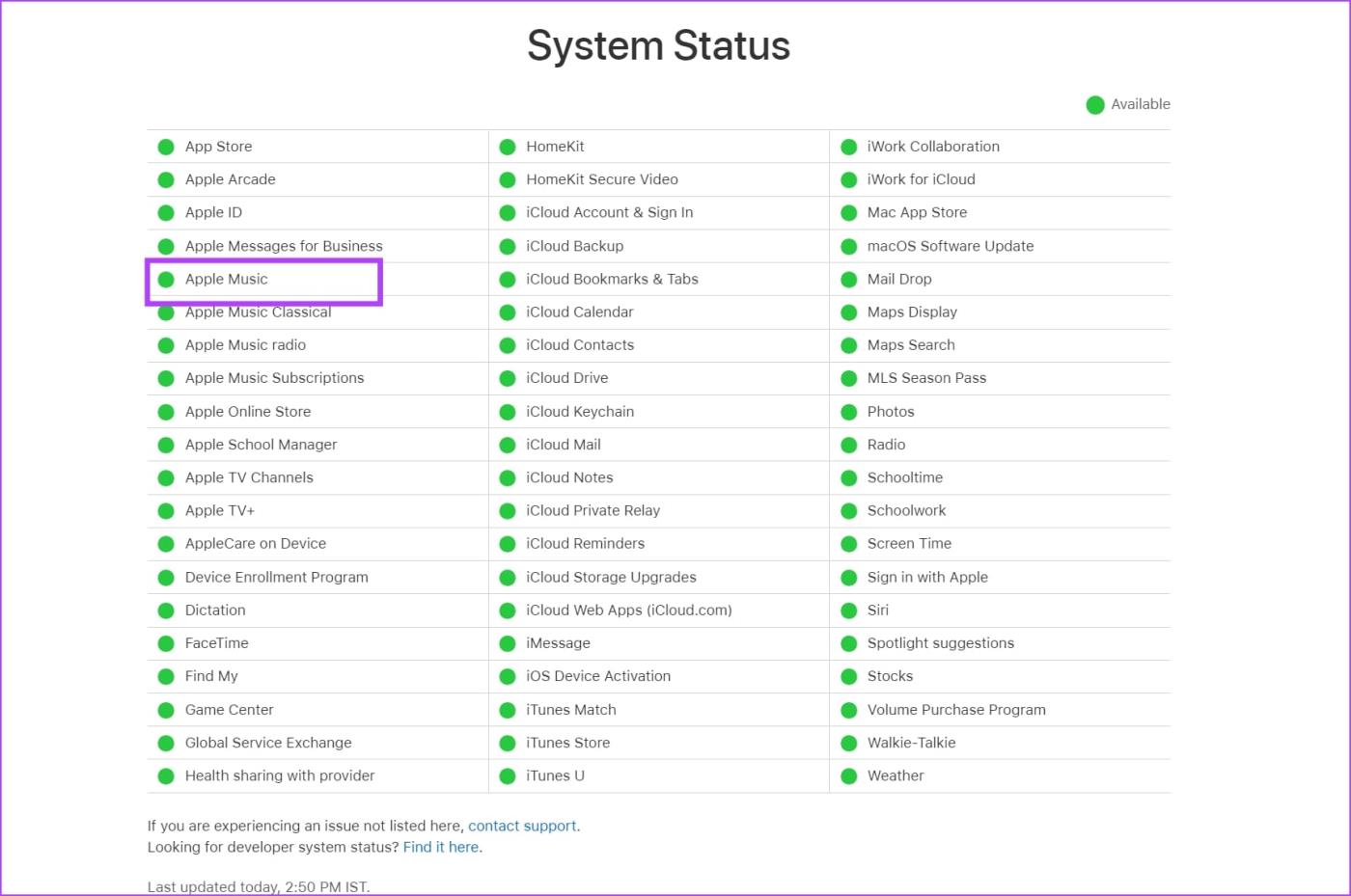
Auf Ihrem Gerät muss noch genügend Speicherplatz für alle neuen Downloads und Dateien vorhanden sein. Wenn Songs auf Apple Music nicht heruntergeladen werden, stellen Sie daher sicher, dass der Speicherplatz auf Ihrem Gerät nicht knapp wird.
Öffnen Sie auf Ihrem iPhone die Einstellungen und gehen Sie zu Allgemein -> iPhone-Speicher, um den verbleibenden Speicherplatz zu überprüfen. Wir haben einen Artikel geschrieben, der Ihnen hilft, Speicherplatz auf Ihrem iPhone freizugeben , und Sie können ihn sich ansehen.
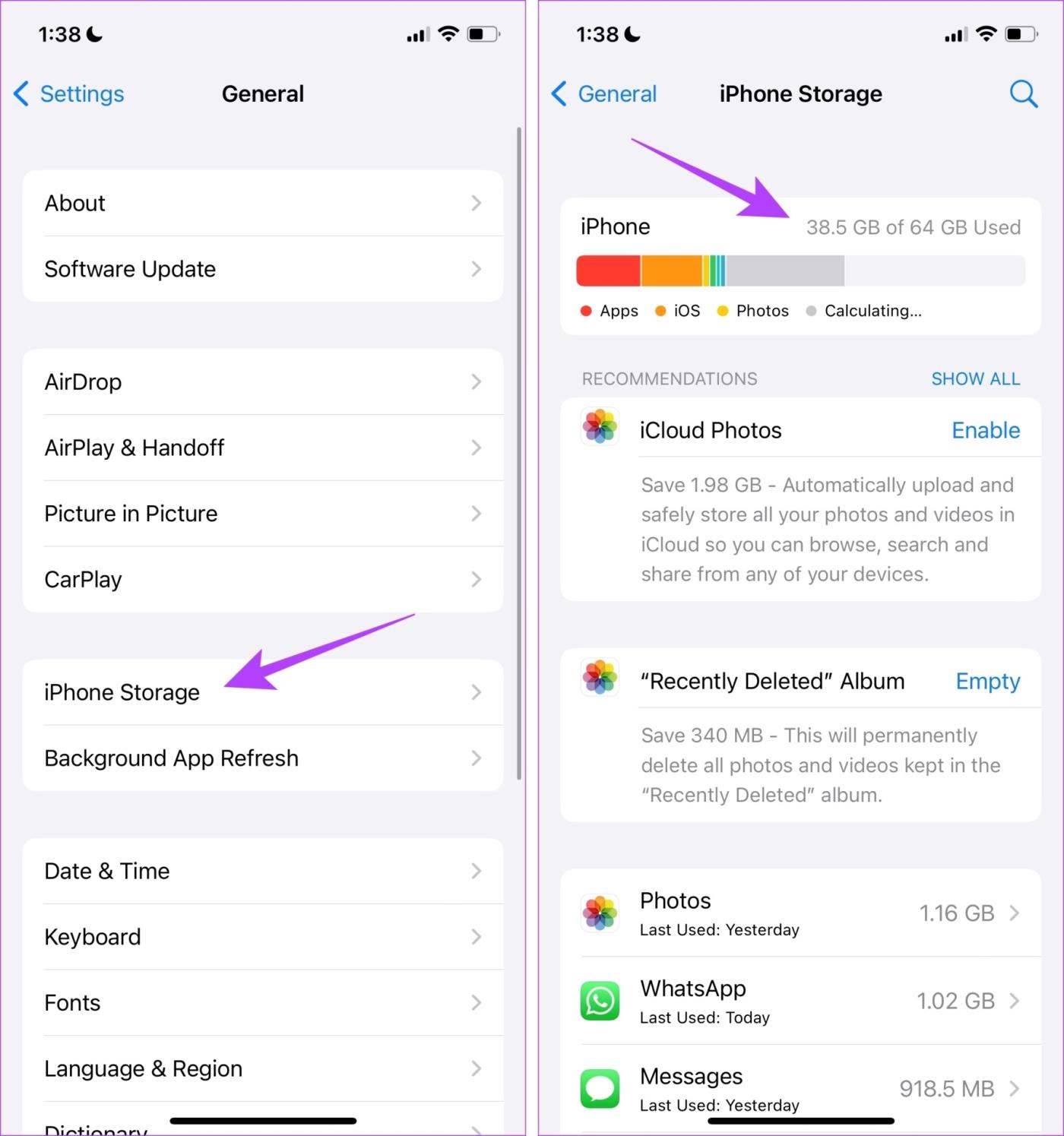
Öffnen Sie auf Ihrem Android-Gerät die App „Einstellungen“, gehen Sie zu „Über das Gerät“ (oder zu einem ähnlichen Menü, je nach Gerät) und Sie können den Speicherplatz überprüfen. Wenn Ihnen der Speicherplatz ausgeht, lesen Sie: So geben Sie Speicherplatz auf Android frei, ohne Apps zu löschen
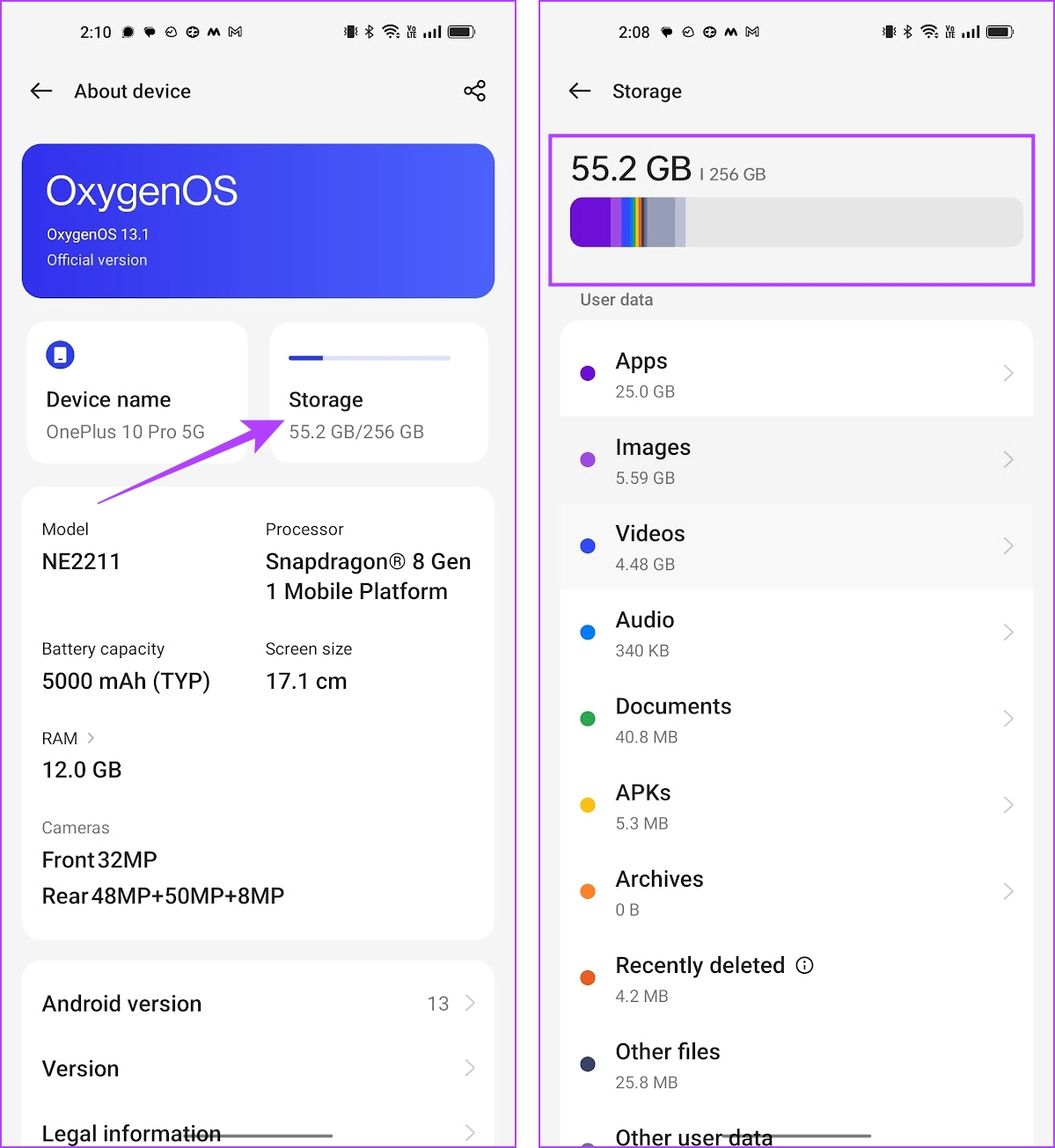
Sie müssen außerdem sicherstellen, dass Sie Apple Music erlaubt haben, Musik über mobile Daten herunterzuladen. Wenn nicht, können Sie nicht dasselbe tun.
Öffnen Sie die App „Einstellungen“ und gehen Sie zu „Musik“. Scrollen Sie nach unten zum Menü „Downloads“ und stellen Sie sicher, dass Sie den Schalter für „Download über Mobilfunk“ aktivieren.
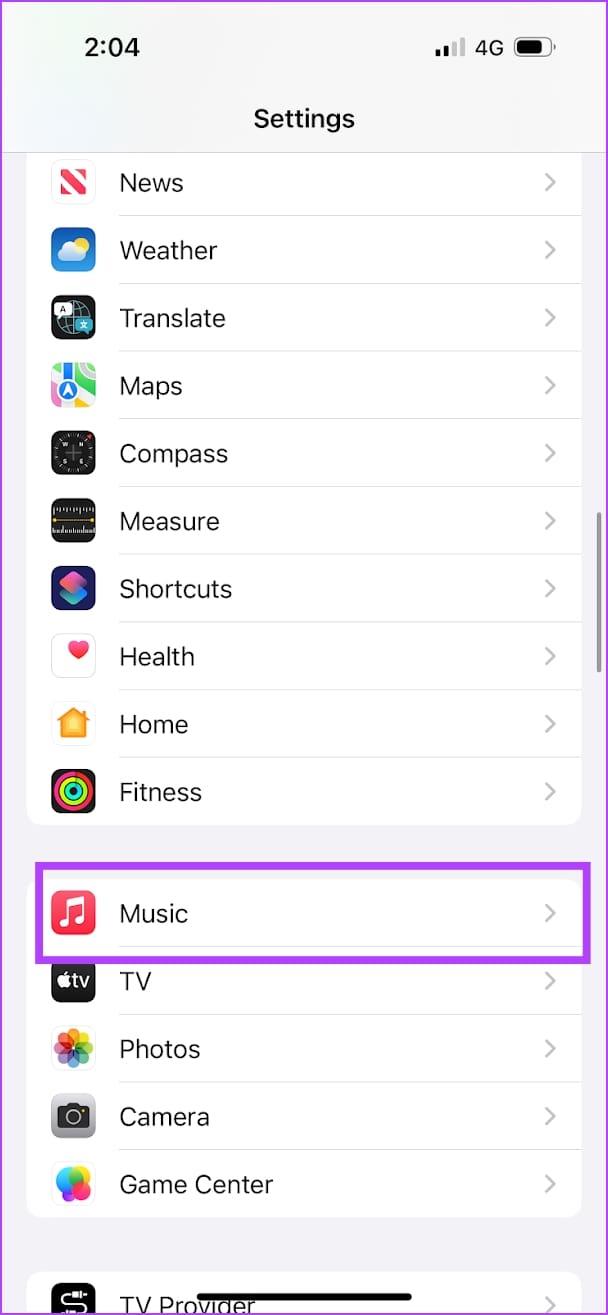
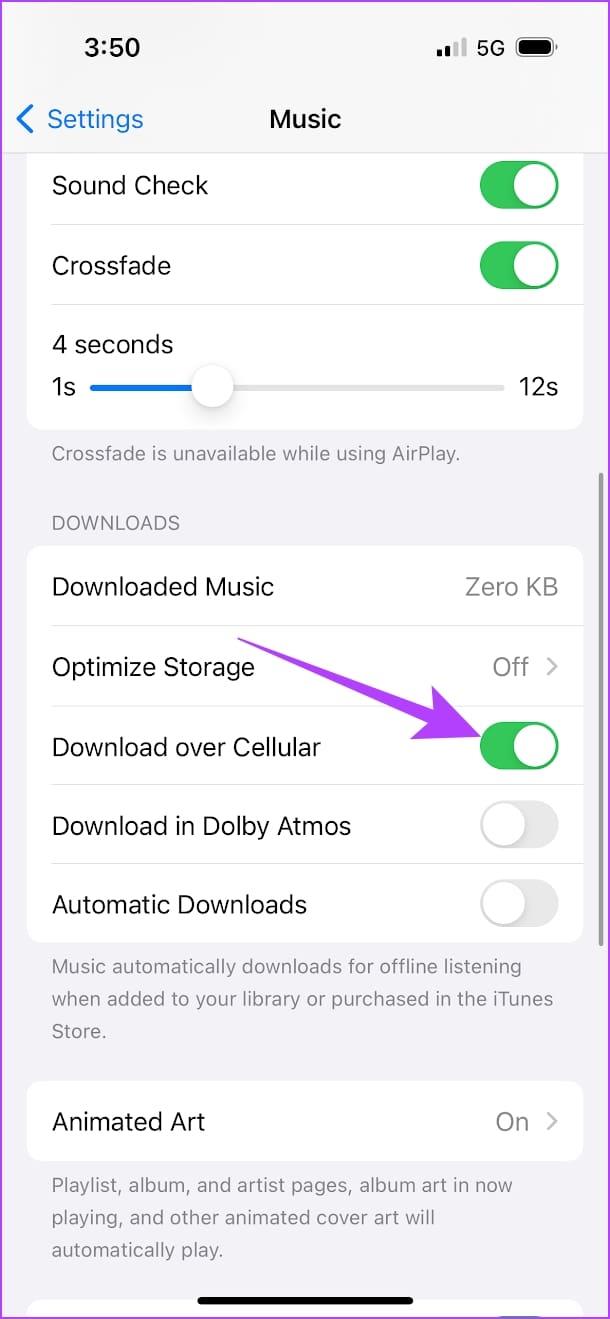
Öffnen Sie die Apple Music-App auf Ihrem Android-Gerät. Tippen Sie auf das Drei-Punkte-Symbol in der oberen rechten Ecke und wählen Sie Einstellungen. Tippen Sie nun auf Mobile Daten und aktivieren Sie den Schalter für Downloads.
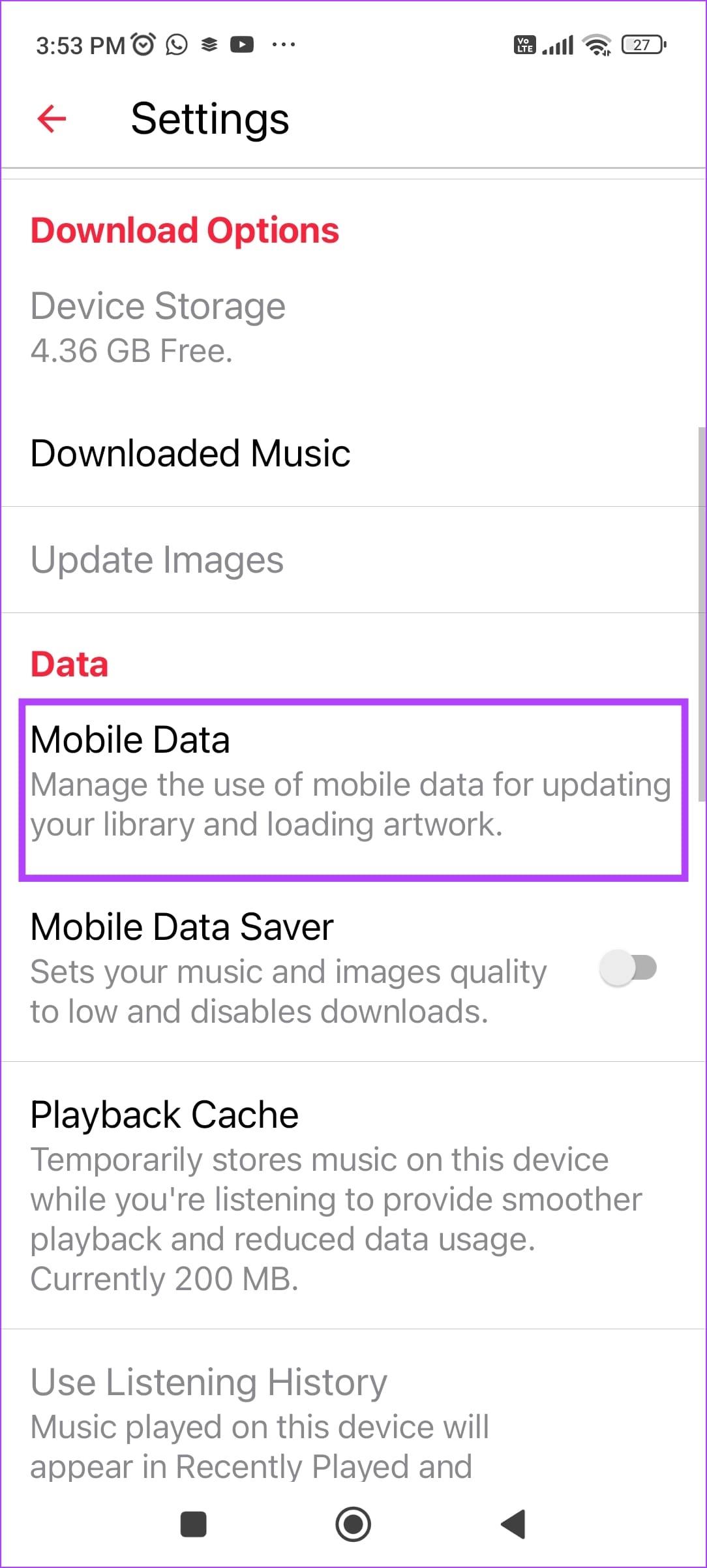
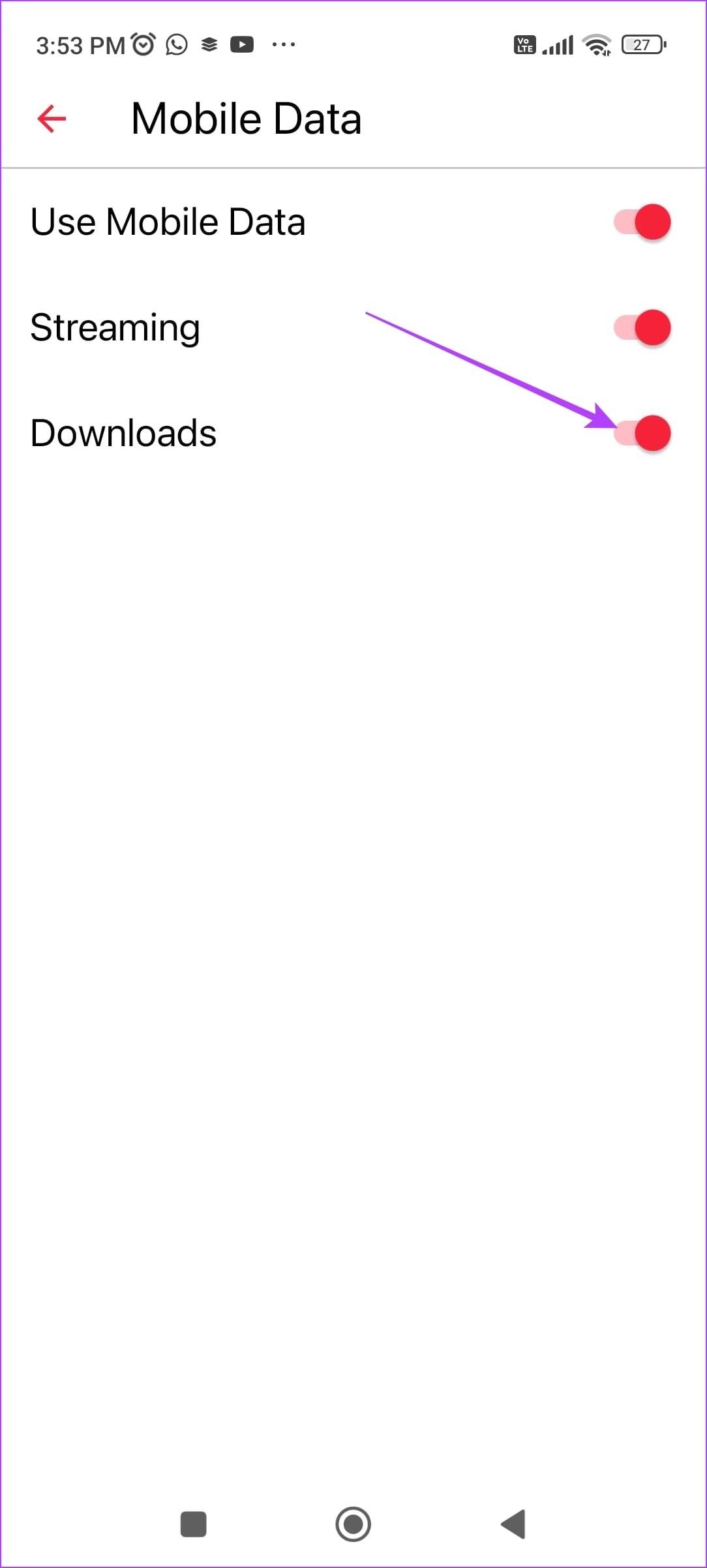
Wenn Apple Music keine Songs herunterlädt, während nur mobile Daten verwendet werden, prüfen Sie zunächst, ob Sie den Internetzugang dafür aktiviert haben. Wenn nicht, müssen Sie einen mobilen Datenzugriff bereitstellen. Hier erfahren Sie, wie es geht.
Schritt 1: Öffnen Sie die Einstellungen-App.
Schritt 2: Tippen Sie auf Mobile Daten.
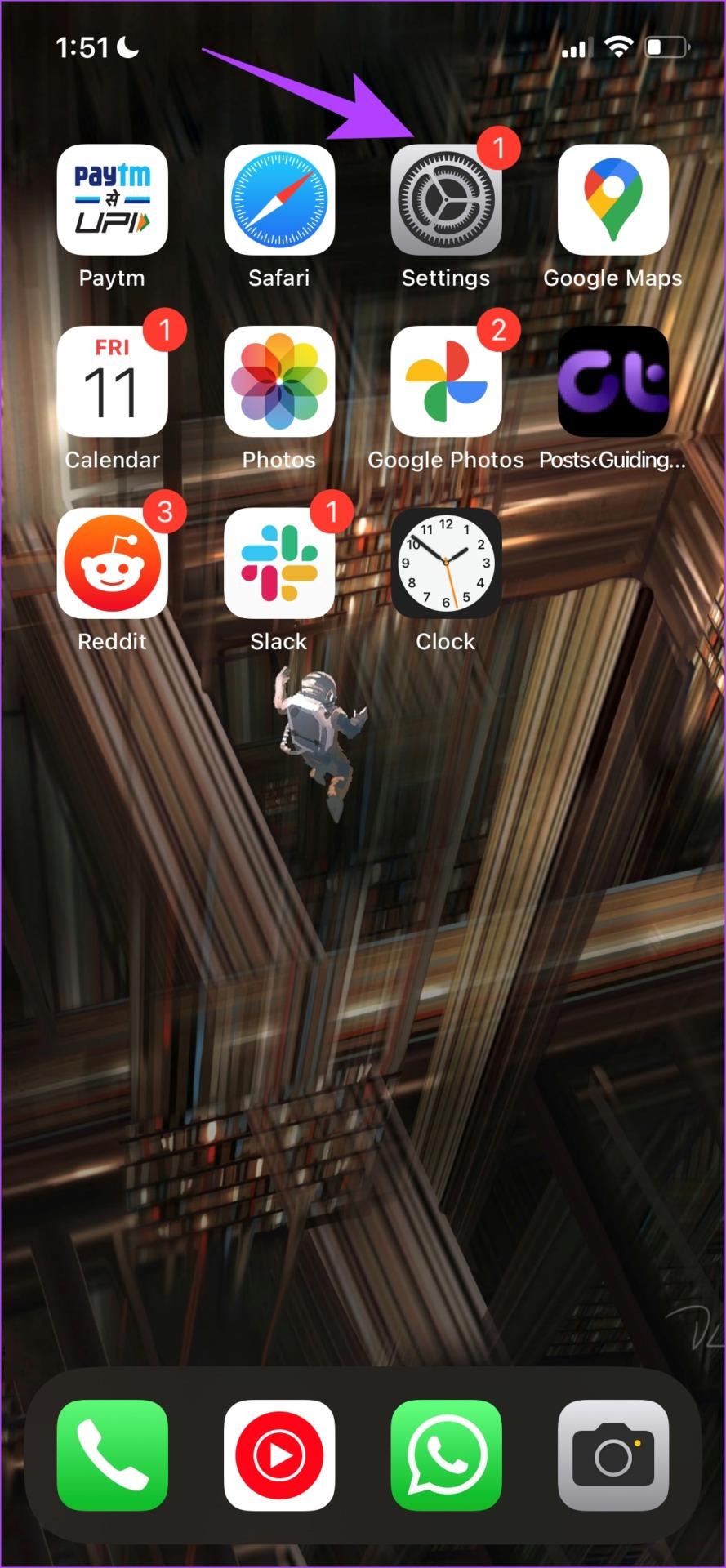
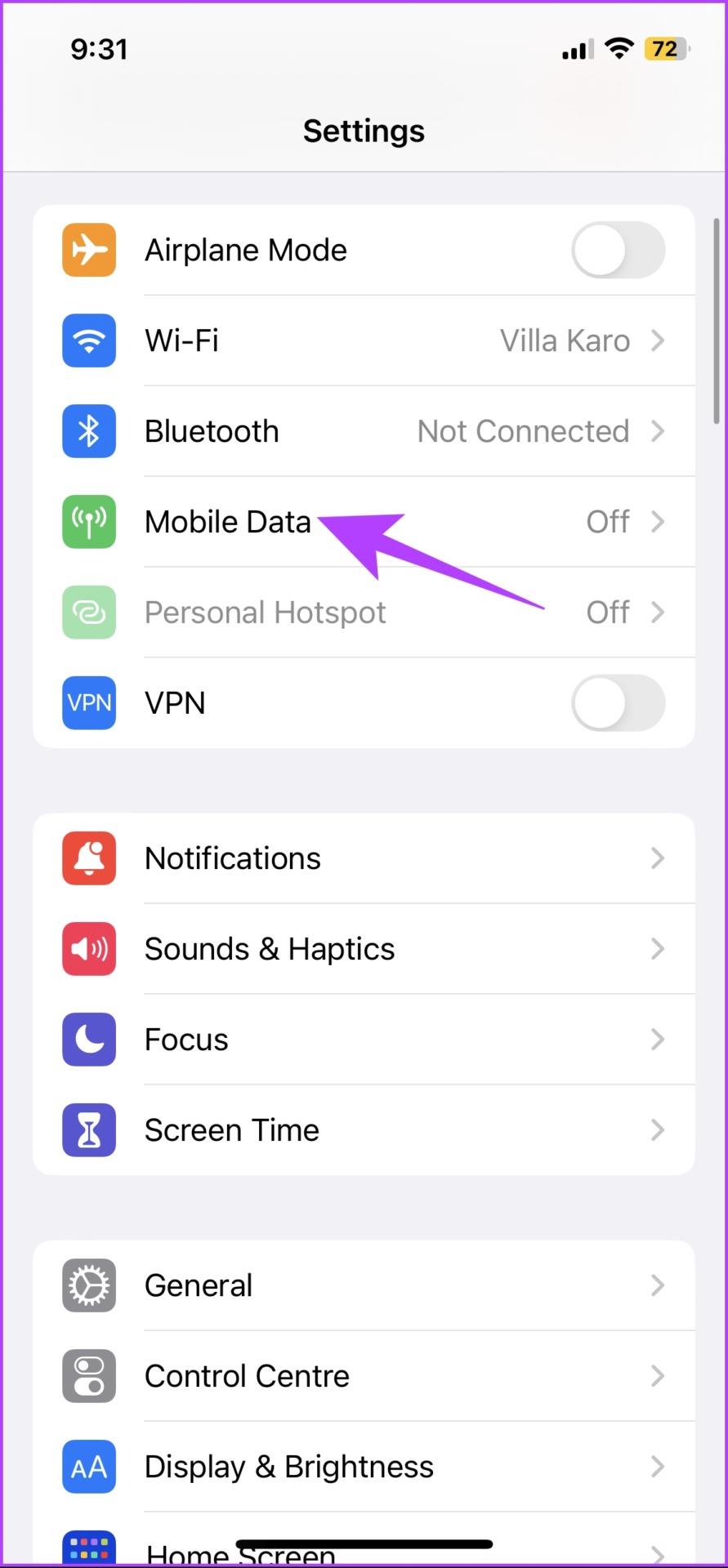
Schritt 3: Scrollen Sie nach unten, um Musik zu finden, und stellen Sie sicher, dass der Schalter dafür aktiviert ist.
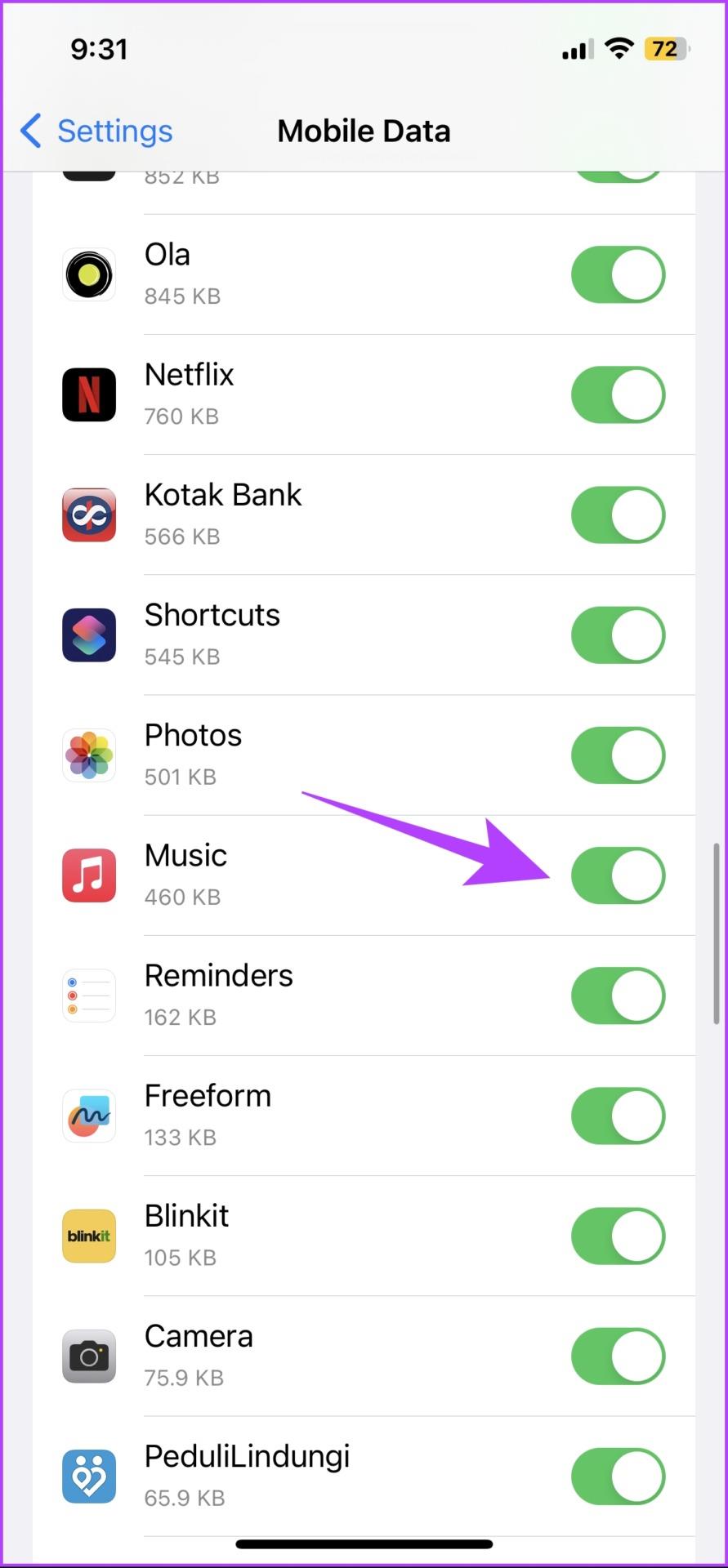
Schritt 1: Tippen Sie lange auf das Apple Music-Symbol in Ihrer App-Schublade. Tippen Sie auf den Info-Button.
Schritt 2: Tippen Sie auf Datennutzung.

Schritt 3: Stellen Sie sicher, dass Sie den Schalter deaktiviert haben, der den mobilen Datenzugriff für Apple Music deaktiviert.
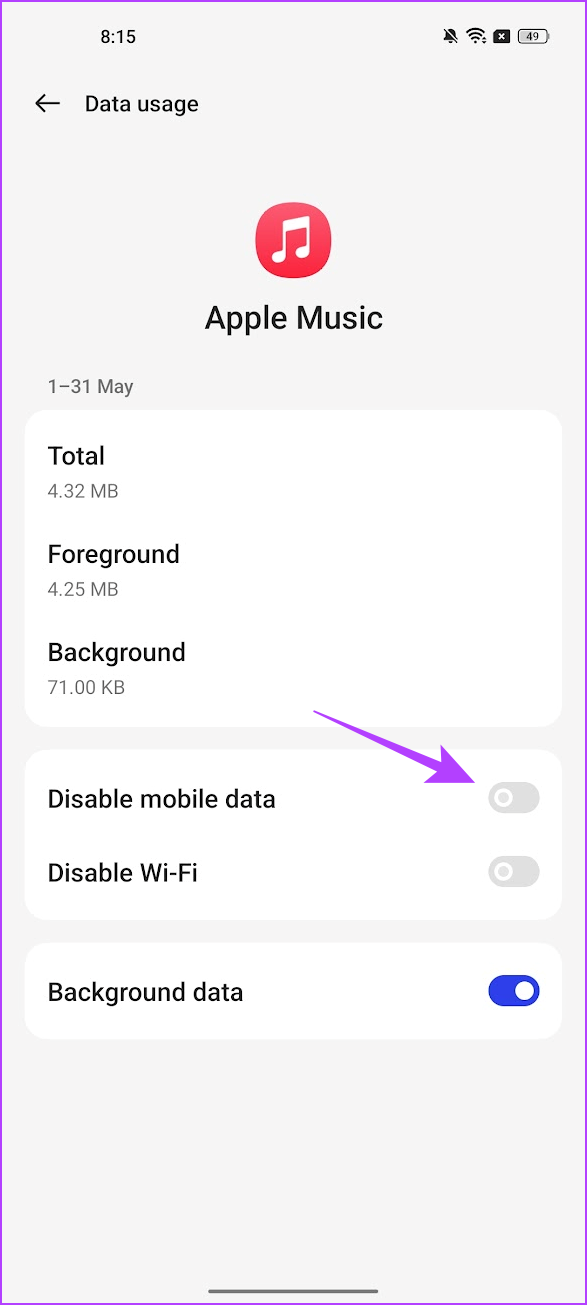
Durch einen Neustart von Apple Music werden alle seine Dienste beendet und neu gestartet, sobald die App erneut geöffnet wird. Da die App aktualisiert wird, besteht eine gute Chance, dass Sie Probleme beim Herunterladen von Musik beseitigen können.
Öffnen Sie die App Switcher-Taskleiste auf Ihrem Smartphone und schließen Sie die Apple Music-App. Öffnen Sie dann die App, um zu überprüfen, ob das Problem behoben wurde.
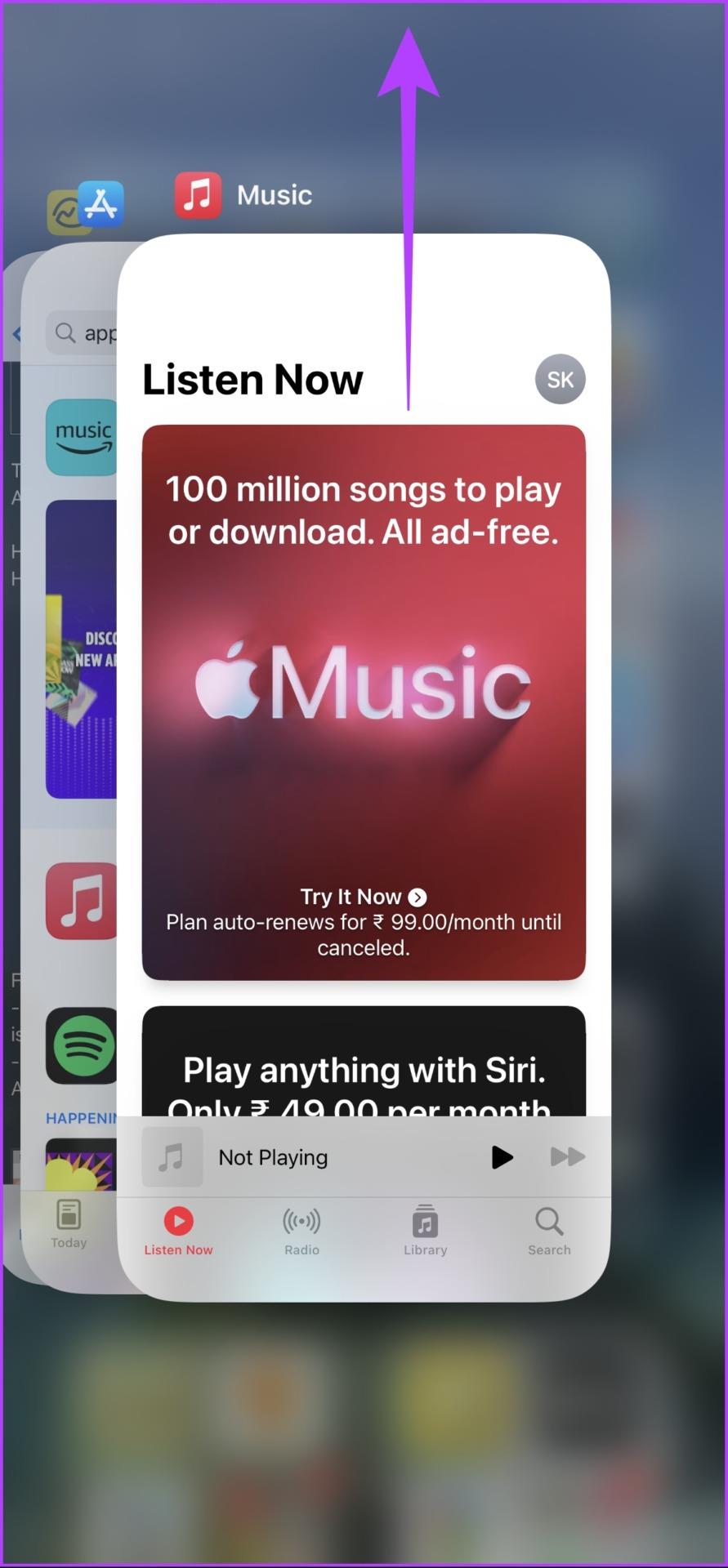
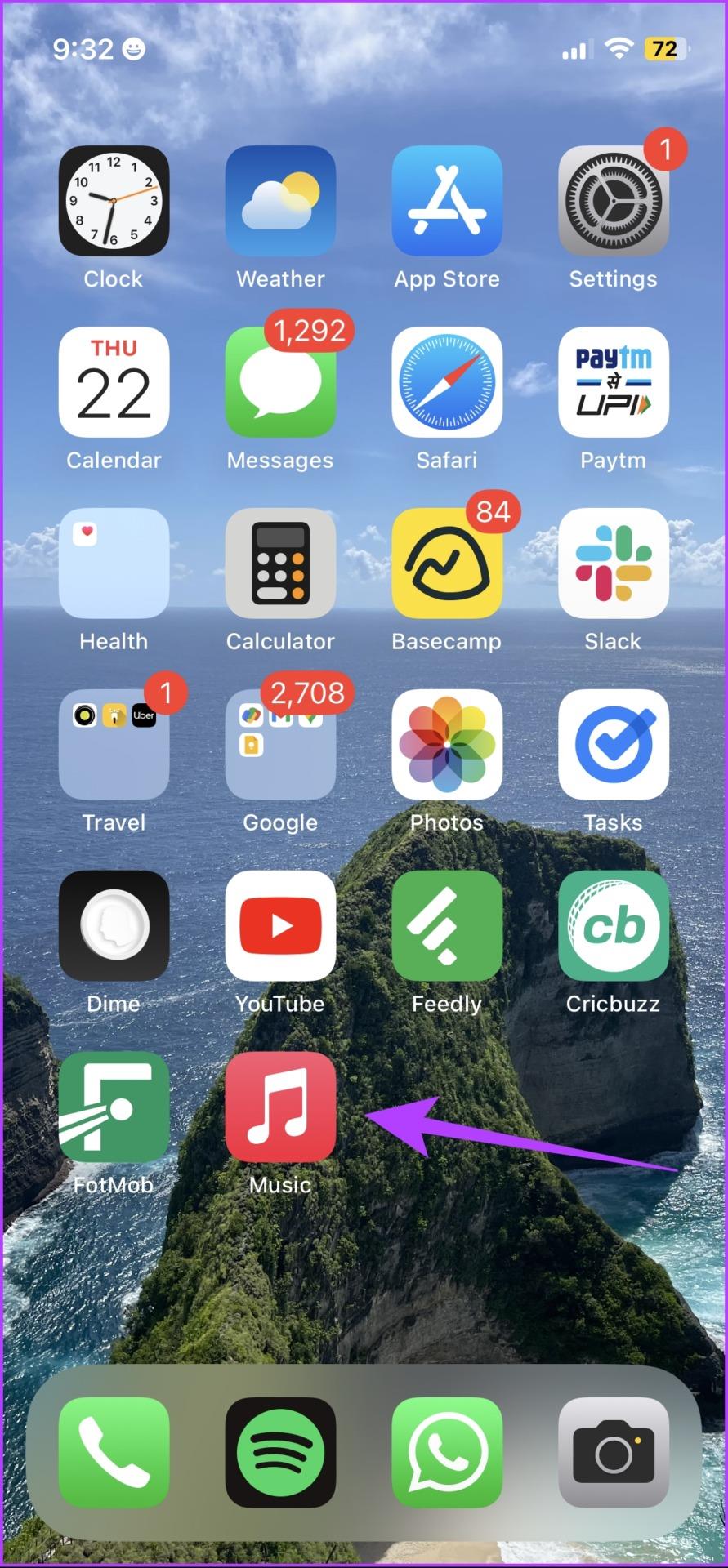
Durch das Leeren des Caches für Apple Music werden alle von der App generierten Junk-Dateien gelöscht. Dies hilft Ihnen nicht nur, Speicherplatz freizugeben, sondern beseitigt auch alle Fehler, die Sie am Herunterladen von Songs hindern. Sie können den App-Cache jedoch nur auf einem Android-Gerät leeren, nicht jedoch auf einem iPhone.
Schritt 1: Tippen Sie lange auf das Apple Music-Symbol in Ihrer App-Schublade.
Schritt 2: Tippen Sie auf App-Info.
Schritt 3: Sobald Sie die Seite mit den App-Einstellungen erreicht haben, tippen Sie auf Speichernutzung.
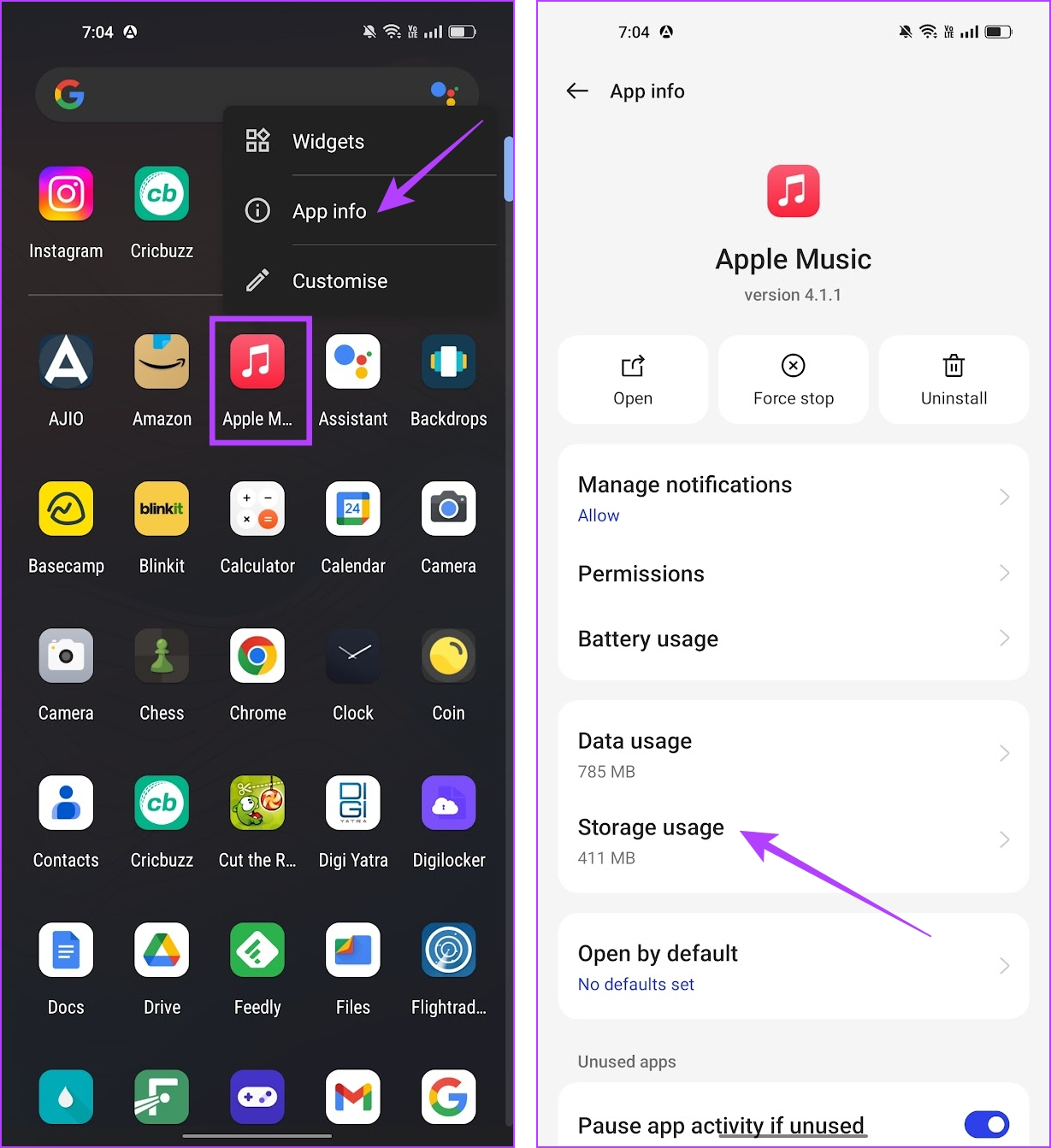
Schritt 4: Tippen Sie nun auf Cache leeren.
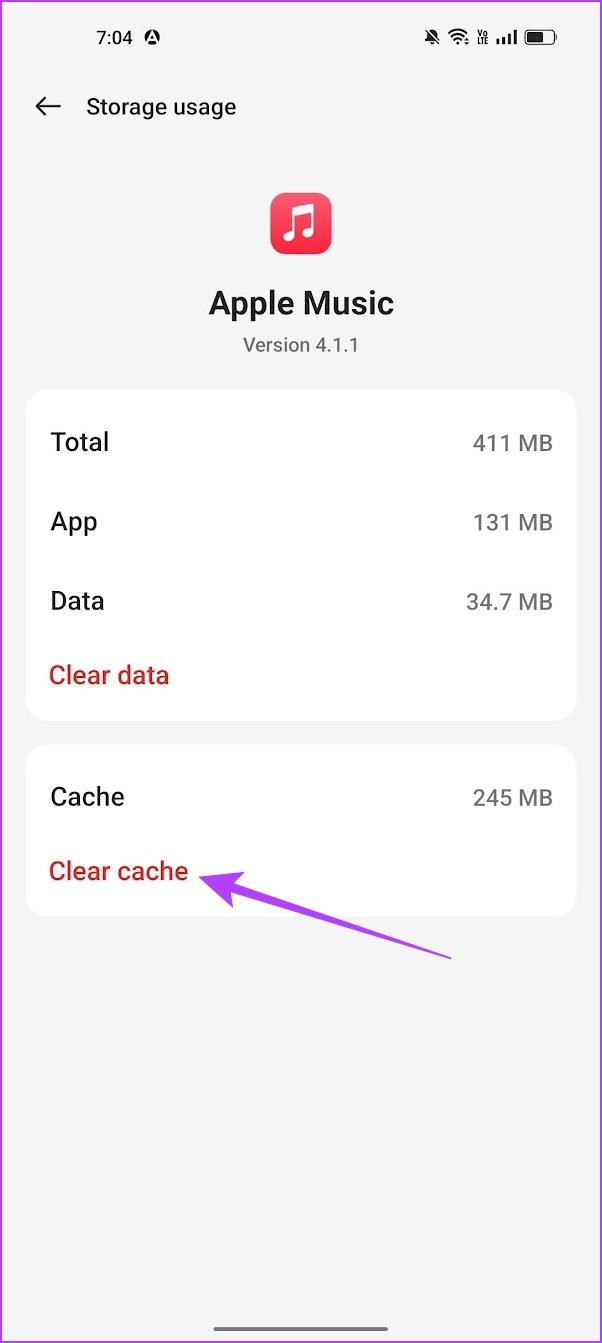
Durch die Deinstallation von Apple Music werden die App und alle darin gespeicherten Daten und Junk-Dateien gelöscht. Dies kann Ihnen helfen, das Problem zu beheben. Sobald Sie die App neu installiert haben, können Sie möglicherweise problemlos Songs herunterladen.
Löschen Sie die App von Ihrem Gerät und Sie können Apple Music über die folgenden Links installieren.
Wir hoffen, dass dieser Artikel Ihnen hilft, Probleme beim Herunterladen von Songs auf Apple Music zu beheben. Wie bereits erwähnt, ist dies hauptsächlich auf Probleme mit dem Internet und der Speicherung zurückzuführen. Wenn Sie jedoch Musik herunterladen können, diese jedoch nicht auf Apple Music angezeigt wird, lesen Sie: Beste Möglichkeiten, um das Problem zu beheben, dass heruntergeladene Songs nicht auf Apple Music angezeigt werden
Facebook-Geschichten machen viel Spaß. Hier erfahren Sie, wie Sie eine Story auf Ihrem Android-Gerät und Computer erstellen können.
Erfahren Sie, wie Sie nervige automatisch abspielende Videos in Google Chrome und Mozilla Firefox mit diesem Tutorial deaktivieren.
Lösen Sie ein Problem, bei dem das Samsung Galaxy Tab S8 auf einem schwarzen Bildschirm feststeckt und sich nicht einschalten lässt.
Möchten Sie E-Mail-Konten auf Ihrem Fire-Tablet hinzufügen oder entfernen? Unser umfassender Leitfaden führt Sie Schritt für Schritt durch den Prozess und macht es schnell und einfach, Ihre E-Mail-Konten auf Ihrem Lieblingsgerät zu verwalten. Verpassen Sie nicht dieses unverzichtbare Tutorial!
Ein Tutorial, das zwei Lösungen zeigt, wie Sie dauerhaft verhindern können, dass Apps beim Start auf Ihrem Android-Gerät gestartet werden.
Dieses Tutorial zeigt Ihnen, wie Sie eine SMS von einem Android-Gerät mit der Google Nachrichten-App weiterleiten.
Haben Sie ein Amazon Fire und möchten Google Chrome darauf installieren? Erfahren Sie, wie Sie Google Chrome über eine APK-Datei auf Kindle-Geräten installieren können.
So aktivieren oder deaktivieren Sie die Rechtschreibprüfung in Android OS.
Erfahren Sie verschiedene Methoden, um Apps auf dem Amazon Fire Tablet herunterzuladen und zu installieren, indem Sie diesem mühelosen und schrittweisen Leitfaden folgen!
Als Samsung seine neue Reihe von Flaggschiff-Tablets vorstellte, gab es viel Aufregung. Das Galaxy Tab S9 und S9+ bieten nicht nur die erwarteten Upgrade







